Veelgestelde vragen i.v.m. het menu Beheer
- Hoe voeg ik een gebruiker toe?
- Hoe stel ik gebruikersrechten in voor een gebruiker?
- Hoe kan ik een dossier kopiëren? (rekeningen, relaties, BTW-codes,..)
- Hoe maak ik een dossier leeg?
- Hoe maak/pas ik een boekjaar aan?
- Hoe draag ik gegevens over van het actieve geopende boekjaar naar het volgende?
- Hoe schrijf ik pro-rata temporis af bij een gebroken boekjaar?
Ontdek hier alle veelgestelde vragen over het menu Beheer in Octopus.
Ben je eerder opzoek naar de handleiding over dit menu dan neem je best een kijkje in onze Instructies!
1. Hoe voeg ik een gebruiker toe?
Een extra gebruiker kan je toevoegen via het menu 'gebruikers'.
Indien je initieel de gebruikersnaam U15032003 hebt gekregen dan zal een nieuwe gebruiker met de toegekende naam ‘Maxime’ voluit de gebruikersnaam Maxime@U15032003 krijgen.
Het zal deze volledige naam zijn die als gebruikersnaam moet gebruikt worden bij het aanmelden.
Voor een toegevoegde gebruiker dient u vervolgens zelf rechten toe te kennen.
2. Hoe stel ik gebruikersrechten in voor een gebruiker?
Initieel heeft een nieuwe gebruiker geen enkel recht.
Het is dus belangrijk dat u zorgvuldig aangeeft wat een nieuwe gebruiker mag doen in een dossier.
1. Ga naar het menu 'beheer, gebruikers'.
2. Selecteer de gebruiker.
3. Stel de rechten in.
• Om rechten aan of uit te zetten klikt u op de betreffende lijn en drukt vervolgens de spatietoets in.
• Men kan meerdere rechten selecteren door te slepen met ingedrukte muisknop over de lijnen.
• Men kan meerdere rechten selecteren door te klikken op de eerste lijn en vervolgens,
met ingedrukte 'shift' toets te klikken op de laatste lijn van die selectie.
3. Hoe kan ik een dossier kopiëren? (rekeningen, relaties, BTW-codes,..)
Ga naar het menu 'Beheer, Dossier Manager'.
In het geopende venster worden alle beschikbare dossiers - behalve het actueel geopende - getoond in 2 deelvensters naast elkaar.
Selecteer in het linker venster het dossier van waaruit u wilt kopiëren.
Selecteer in het rechter venster het dossier naar waar u wenst te kopiëren.
Kies na het selecteren de gepaste actie:
1. Kopieer dossier
2. Kopieer Rekeningen
3. Kopieer Relaties
4. Kopieer btw codes
5. Leegmaken dossier
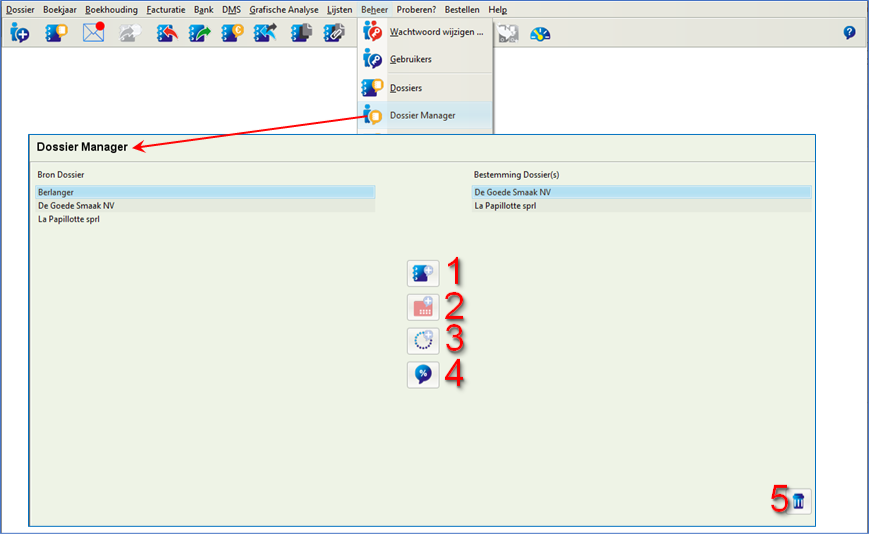
4. Hoe maak ik een dossier leeg?
5. Hoe maak/pas ik een boekjaar aan?
6. Hoe draag ik gegevens over van het actieve geopende boekjaar naar het volgende?
Via 'Boekjaar, Overboeken boekjaar' worden gegevens overgedragen van het actieve geopende boekjaar naar het volgende, eerder aangemaakte boekjaar.
Overboeken kan enkel indien:
• Het vorige boekjaar niet werd afgesloten;
• Een volgend boekjaar werd aangemaakt.
Een overgeboekt boekjaar wordt niet automatisch gesloten. Overboeken kan meermaals gedaan worden.
Bij het overboeken van een boekjaar zal ook het banksaldo van het vorig boekjaar correct worden overgedragen naar het nieuwe boekjaar.
Opmerking: Dagboeken gedefinieerd met een vreemde munt zullen niet automatisch overgeboekt worden bij het overboeken van een boekjaar. Ze dienen dus manueel afgeboekt te worden op een 588... rekening bij de laatste boeking van het over te boeken boekjaar. Bij de eerste boeking in het nieuwe boekjaar wordt dit tegengeboekt op dezelfde 588... rekening.
7.Hoe schrijf ik pro-rata temporis af bij een gebroken boekjaar?
Hoe schrijf ik bijvoorbeeld pro-rata temporis af bij een “gebroken boekjaar” of “boekjaar te paard” waarbij in 2019 op het volledige boekjaar mag afgeschreven worden, maar vanaf 2020 enkel pro-rata.
Voorbeeldsituatie: U heeft een onderneming met een boekjaar dat loopt van 01/07/2019 t.e.m. 30/06/2020.
Uw onderneming doet een investering (bvb. een koelinstallatie) op 20/09/2019 -> Deze investering kunt u gewoon over het hele boekjaar laten lopen.
Investeringen gedaan vanaf 01/01/2020 dienen echter pro-rata afgeschreven te worden. Dit betekent dat als u een investering maakt op 20/04/2020 deze in het lopende boekjaar mag afgeschreven worden vanaf die datum.
Hoe gaat dit in zijn werk in Octopus?
- Instelling boekjaar
- Ga naar het menu 'beheer, boekjaren' en selecteer 'Nee' naast 'pro-rata temporis afschrijven'. Op die manier kunt u investeringen gedaan voor 01/01/2020 nog steeds op het volledige boekjaar afschrijven.

b. Vervolgens gaat u naar het menu 'beheer, afschrijvingen' en geeft u uw investering in.
Bij 'Factor 1e jaar geeft u echter (in dit voorbeeld) factor 71/366 in. (Deze factor is enkel van toepassing in dit voorbeeld, hieronder staat de berekening)
Berekening: Het boekjaar loopt van 01/07/2019 tot en met 30/06/2020, dit komt overeen met 366 dagen. In Excel kan u de dagen tussen de investering en het einde van het boekjaar makkelijk berekenen.
In het eerste vak geeft u de datum van aankoop en in het andere vak de laatste dag van het boekjaar. Daarop past u dan de formule '=DAGEN(A2;A1) toe. In het geval van het voorbeeld komen we dan uit op 71. Daarom is de factor van het eerste jaar 71/366
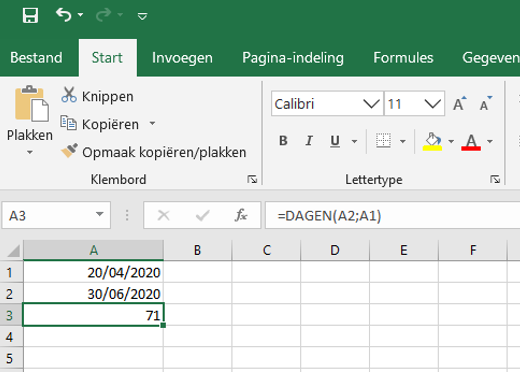

Bij de tab afschrijvingstabel kunt u een afschrijvingstabel maken en zal u zien dat een deel in 2019/2020 wordt opgenomen.
De rest wordt over de resterende boekjaren gelijkmatig afgeschreven. Met uitzondering van het laatste deel dat uiteraard alleen voor het resterende deel wordt afgeschreven.
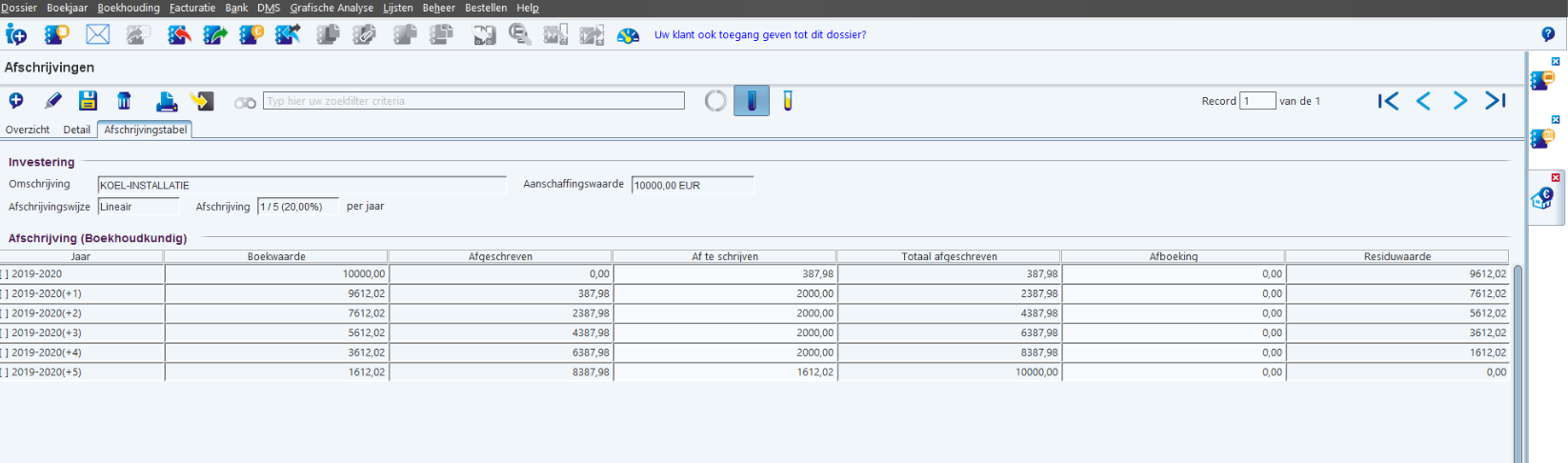
Opgelet:
Het zou ook kunnen dat uw boekjaar meer of minder kalenderdagen telt dan de 366 dagen van in ons voorbeeld.
Een boekjaar van 01/10/2019 tot en met 31/12/2020 zal bijvoorbeeld uit meer kalenderdagen bestaan.